
こんにちは、ダイクン(@channelsland)です。
皆さん、家計簿はつけていますか?
たぶん粒度はともかく、家計簿はつけてるという方が多いと思うのですが、家計簿入力って大変ですよね。自分の場合、基本的に全ての出費を1円単位で家計簿につけているので、かなり面倒。
今日は、Apple Pay とモバイル SUICA を使ったカンタン家計管理方法をご紹介します。かなり細かく管理していた自分のケースでは、この方法で家計簿の入力時間を50%以上、削減することが出来ました。
方法自体はとても簡単なので、是非ご覧ください。
Apple Pay と SUICA 決済普及のおかげ
iPhone 7 から Apple Pay を利用できるようになり、iPhone上でクレジットカードに加え、SUICA も利用できるようになりました。しかも、1台の iPhone で複数のカード情報が保管できます。
同時に、コンビニやスーパーでも電子マネーで支払いが出来るところがかなり増えてきましたよね。神奈川に住んでいる自分の場合、頻繁に利用する店舗で電子マネーでの支払いが利用できないところは、昔ながらの八百屋さんだけ。(すごい世の中になったもんだ。)
今回はこれらの環境の変化を利用して、家計簿管理を楽に行う方法を紹介したいと思います。
Apple Pay & モバイル SUICA 家計管理術
方法は簡単、iPhone上に費目別の SUICA を作成するだけ。
電子マネーが普及したからと言って、単純に1つの電子マネーで交通費やスーパーでの食費、その他の各種支払を行ってしまうと、どの費目にいくら使ったか分からなくなってしまいます。
それでも費目別の出費額を把握しようとすると、電子マネーで支払った場合でも金額を別途記録しておく必要がある、ということですね。それじゃあせっかく簡単に支払える電子マネーの魅力が半減です。
それに対して、SUICAを費目別に用意しておけば、詳細な出費項目を記録しておかなくても、どの費目でどれだけ使ったかが把握できます。
実際の自分の例では、3つのSUICAを登録しています。
- 交通費
- 自分用の外食費(平日の昼食など)
- 自宅用に食費
もっと分ければいいんじゃないの?という声も聞こえてきそうですが、費目を限定している理由はまた後で。
メリットとデメリット
メリット1. 個々の出費記録が不要に!
この方法だと、家計簿上はSUICAにチャージしたタイミングで、どのカードにいくらチャージしたかだけ記録しておけばいいんです。例えば、x月x日「自宅用の食料」用のSUICAに1万円、など。
それで日々の支払のうち、自宅用の食料をスーパーで買うときには、このSUICAから払う。足りなくなればまたチャージして記録。その繰り返しです。
この方法だと、個々の出費のタイミングでいちいち記録する必要がないので、非常に楽。特に食費のような日常の出費は、どの費目にいくら使ったか総額だけが分かれば十分だと思うので、これで事足ります。
メリット2. 予算管理ができる!
月初に各SUICA費目の予算分だけチャージしておき、その月はその枠内で生活する、という予算管理的な使い方も出来ます。
特に日常の食料費などを購入する場所はほぼ限定されてると思うので、自分が主に利用するスーパーでSUICAが使えるなら、この方法で予算管理ができます。
自分が設定している「平日昼食用」SUICAみたいな場合は、必ずしも外食場所で常にSUICAが使えるとは限らないので、用途が限定されるメリットではありますね。
メリット3. 日々の出費でマイルが貯まる!
日常の支払いでマイレージカードで使い、マイルを貯めている方も多いと思いますが、SUICA をチャージする際にマイレージカードでチャージすれば、カードで支払わなくてもマイルを貯めることができます。
これまで自分も原則すべての出費はマイレージカードを使ってマイルを貯めていたのですが、それだと出費のたびに費目を記録しなくてはいけませんでした。この方法にしてから、マイルは今まで同様貯まって、かつ家計簿の入力が楽になりました!
デメリット1. SUICA の用途が iPhone で表示されない
これはiPhoneの仕様上の制約なので、将来的に解消されるかもしれませんが、iPhone上でSUICAで支払う際に利用する「Wallet」アプリには、SUICAの「絵柄」しか表示されません。(2017年10月現在)
SUICAにチャージする際に利用する「Suica」アプリには個別の名称を入力することが出来ます。ただ、いざ支払いをする際にSUICAを選択する「Wallet」アプリではその名称が表示されないんです。
そのため、SUICAカードを登録しすぎると、どれがどのカードか分からなくなってしまうということが起こります。
これが私が特によく使う用途3つだけにSUICAを限定している理由です。3つくらいなら何番目が何のカード、って覚えていられますからね。
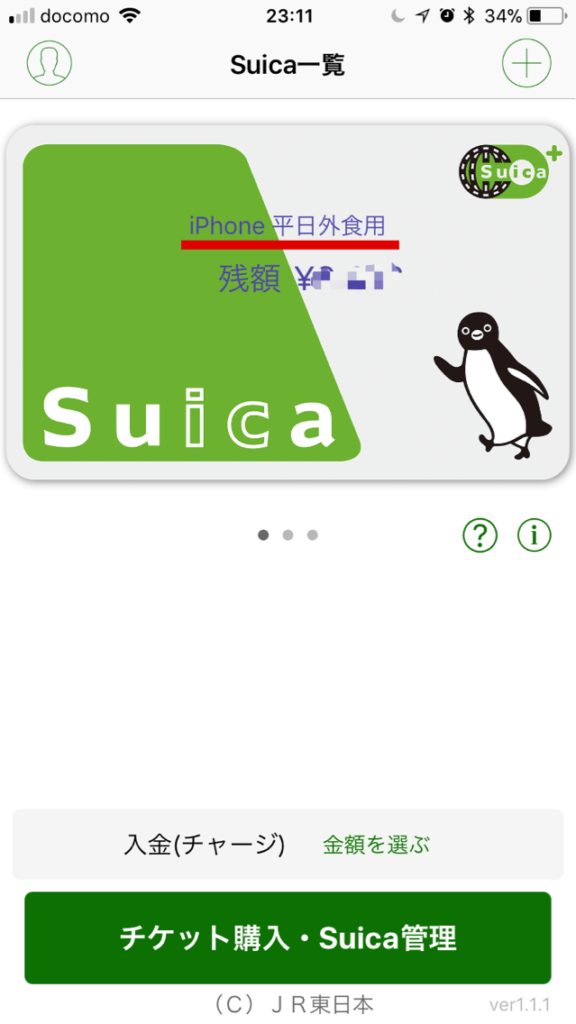
「SUICA」 アプリでは、設定した名称が確認可能
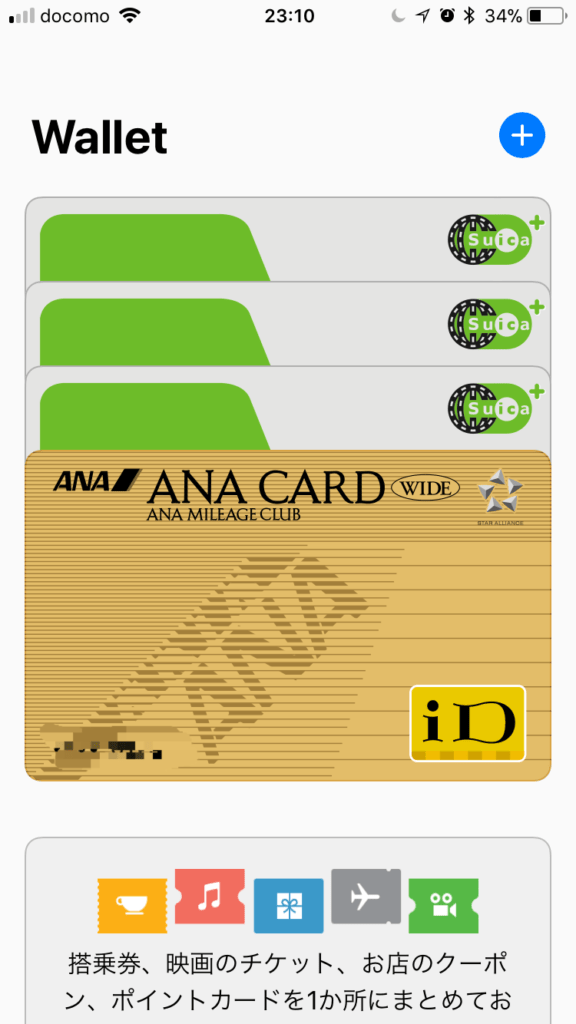
「Wallet」アプリでは同じ絵柄が並んで区別できない。
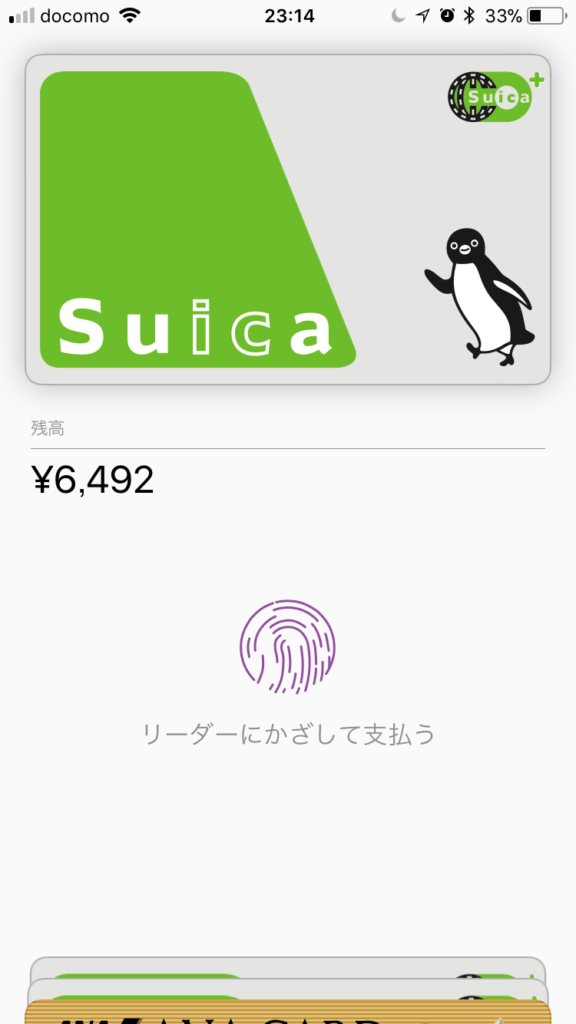
「Wallet」アプリで SUICA を選択しても、金額だけで名称は出ない
まとめ
いかがでしたでしょうか?
実はこの方法は SUICA のカード自体を何枚も持っていれば同じことは出来ますが、支払いのたびに財布からSUICAを出すのは面倒ですよね。この方法ならiPhoneだけ持っていればサクっと支払いが出来てとっても楽です。
出費の頻度などによって削減効果はそれぞれだと思いますが、特に細かく管理している人はかなりメリットが得られます。
方法自体はとても簡単なので、iPhone7以降を使っている方は是非試してみてください!
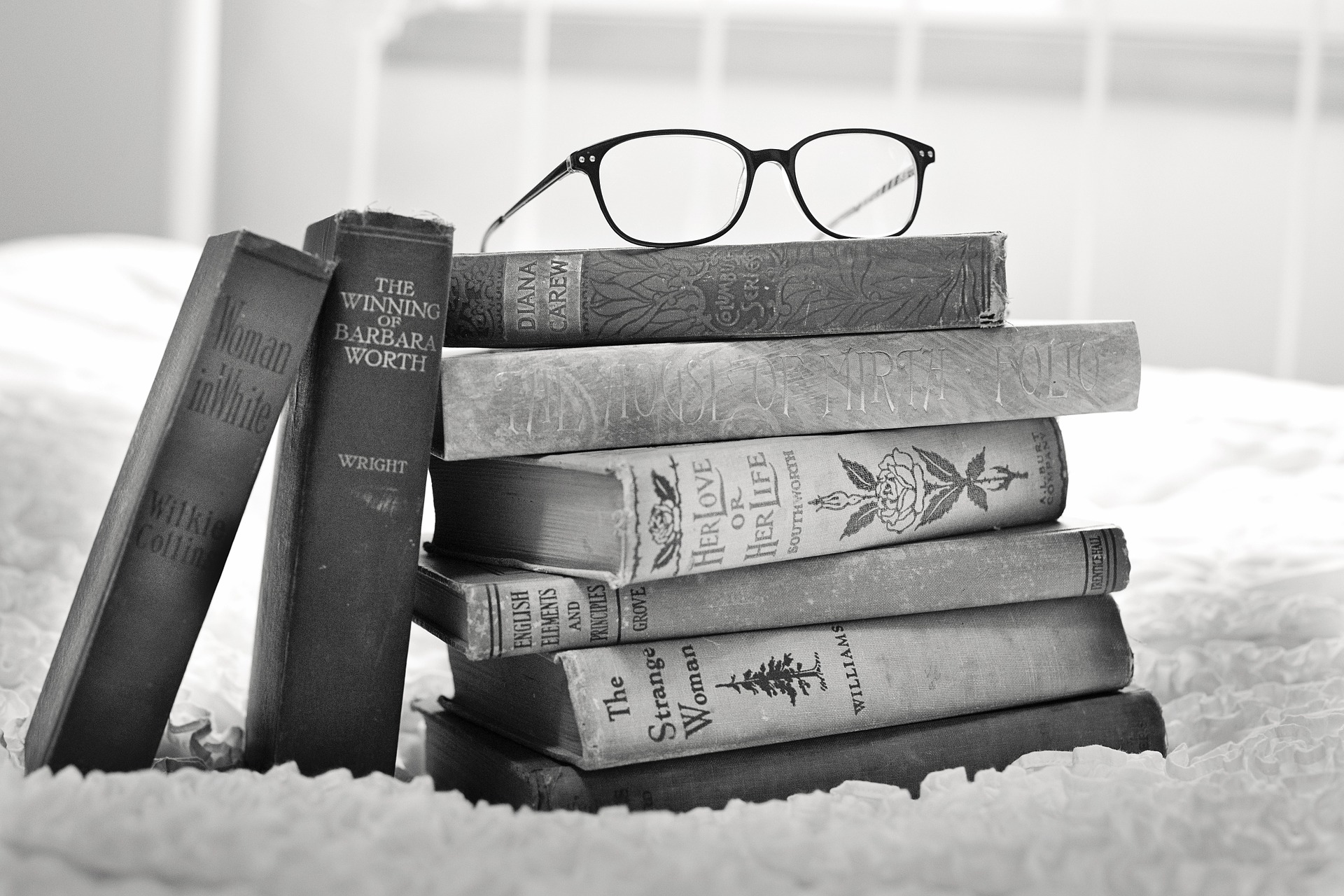

コメント